Dans la tendance actuelle de l’infrastructure informatique, Cloud computing occupe un rôle énorme. La plupart des meilleures entreprises recherchent Fournisseurs de cloud pour avoir leur infrastructure. Conformément à nos exigences, nous pouvons approvisionner nos serveurs à tout moment. Selon la configuration du serveur, nous serons facturés par utilisation.
Amazon Marketplace est l’endroit où vous pouvez trouver des logiciels auprès de fournisseurs tiers qualifiés. C’est comme un magasin de logiciels en ligne où vous pouvez acheter des logiciels et les utiliser selon vos besoins.
Dans cet article, nous verrons les étapes détaillées pour lancer CentOS-Stream de AWS Marketplace.
Configurer CentOS Stream sur AWS
1. Se connecter à Console AWS, clique le ‘Prestations de service‘onglet en haut à droite et sélectionnez EC2. En outre, vous serez montré ‘services récemment visités».
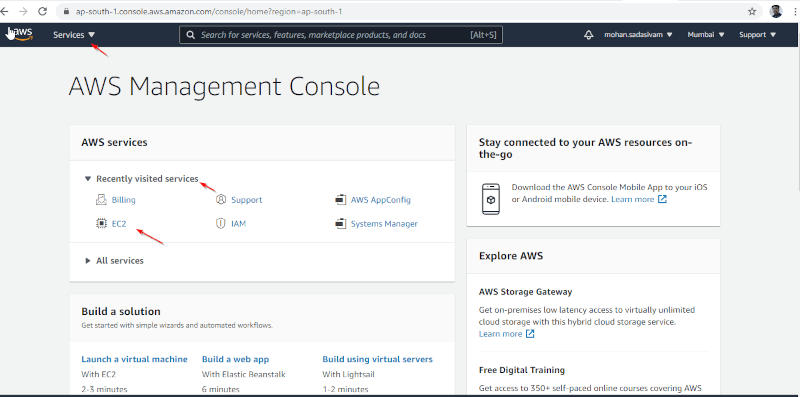
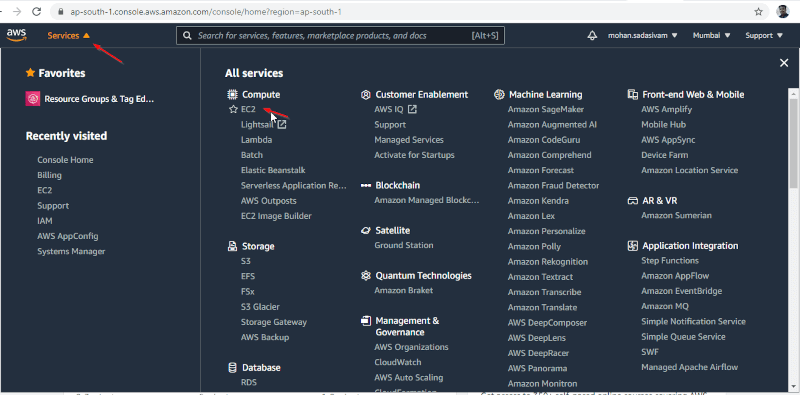
2. Cliquez sur ‘Lancer l’instance pour lancer une instance Amazon EC2.
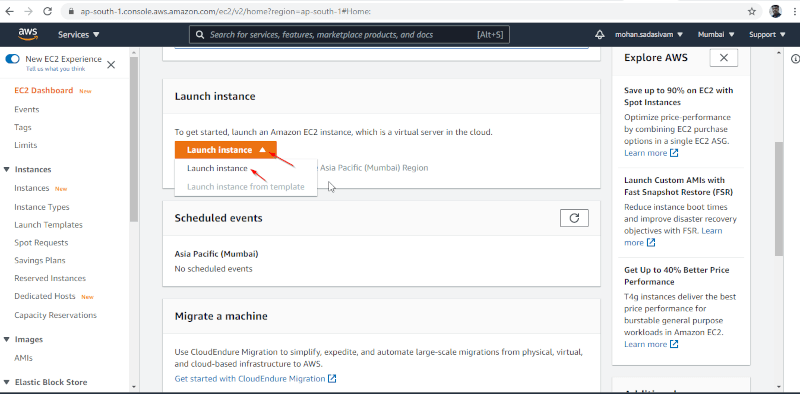
3. Cliquez sur ‘AWS Marketplace».
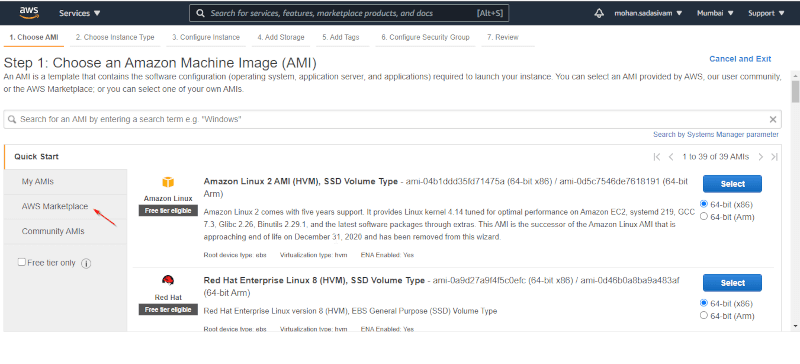
4. Chercher ‘flux centos‘dans la barre de recherche.
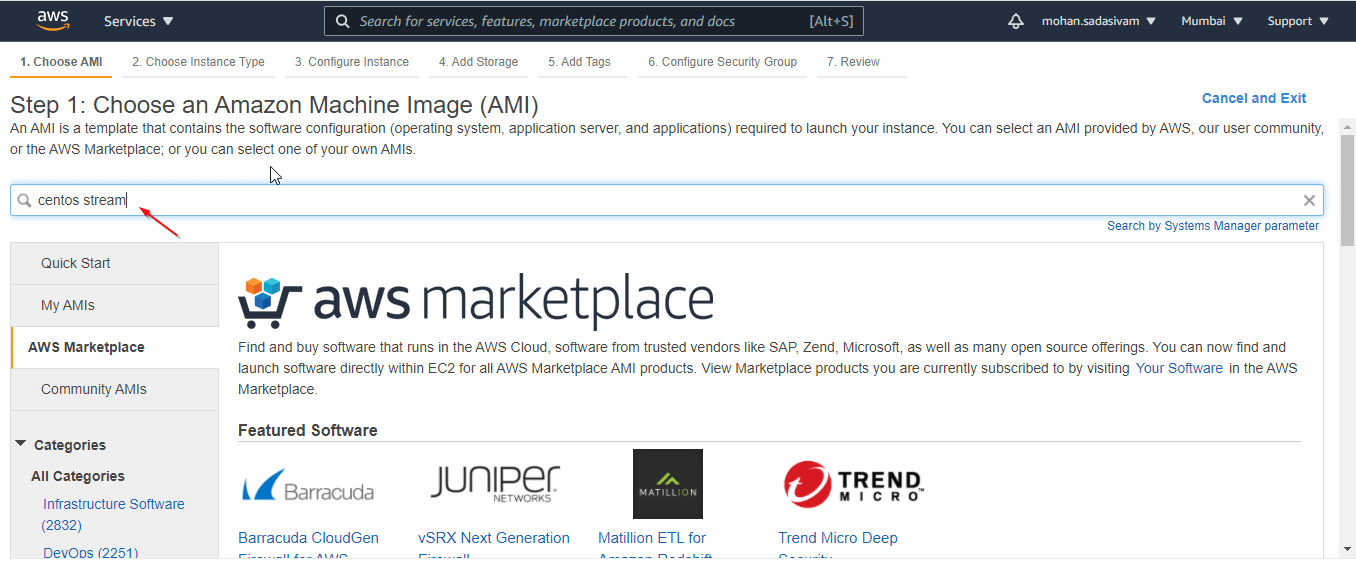
5. Tu peux recevoir Images de flux CentOS. Sélectionnez selon vos besoins. Ici, je sélectionne la première option. À partir de là, il y a 7 étapes pour lancer l’instance.

6. Une fois l’image sélectionnée, vous obtiendrez les détails de la version avec les détails du prix. Cliquez sur ‘Continuer».
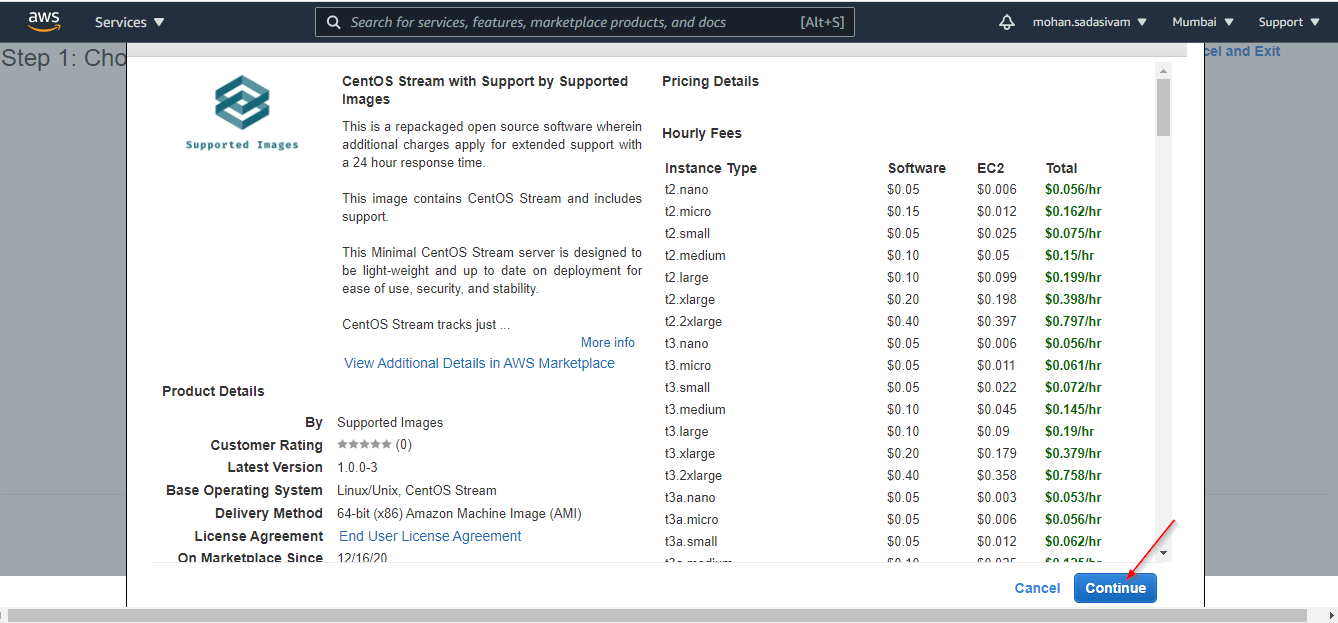
sept. Selon le Exemple type, le prix variera. Ici, je sélectionne ‘t2 – Offre gratuite‘pour démonstration.
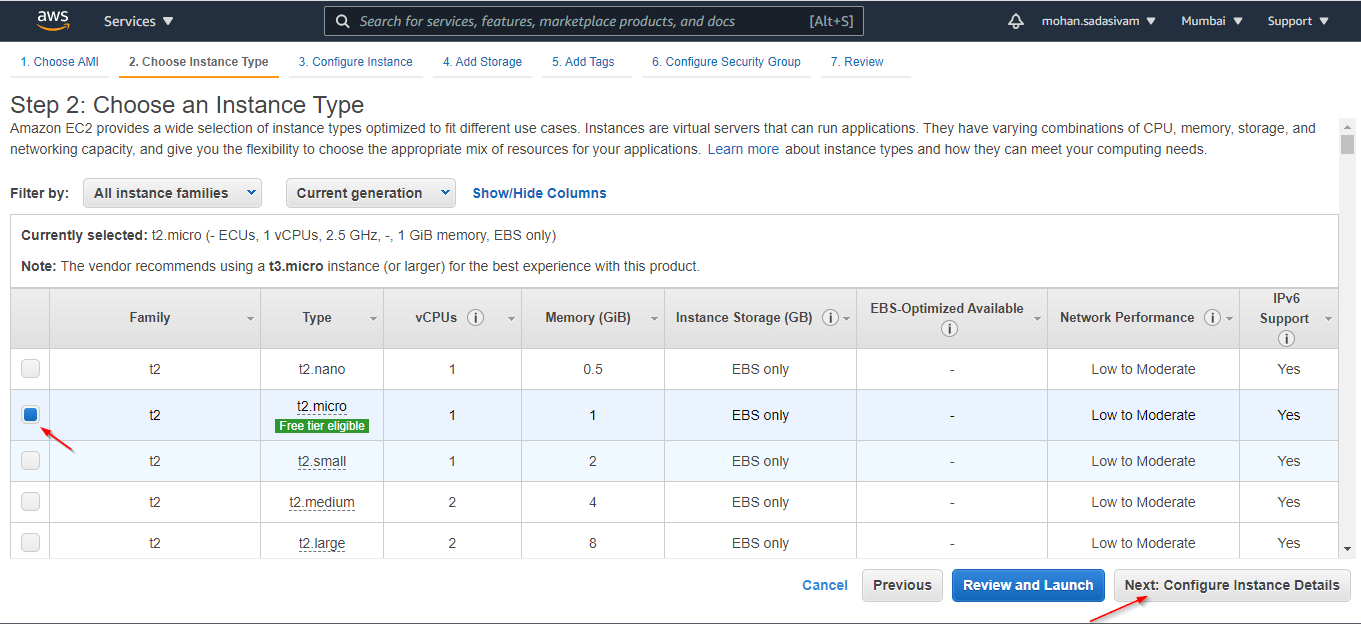
8. Configurez les détails de l’instance. Vous pouvez lancer plusieurs instances en un seul coup.
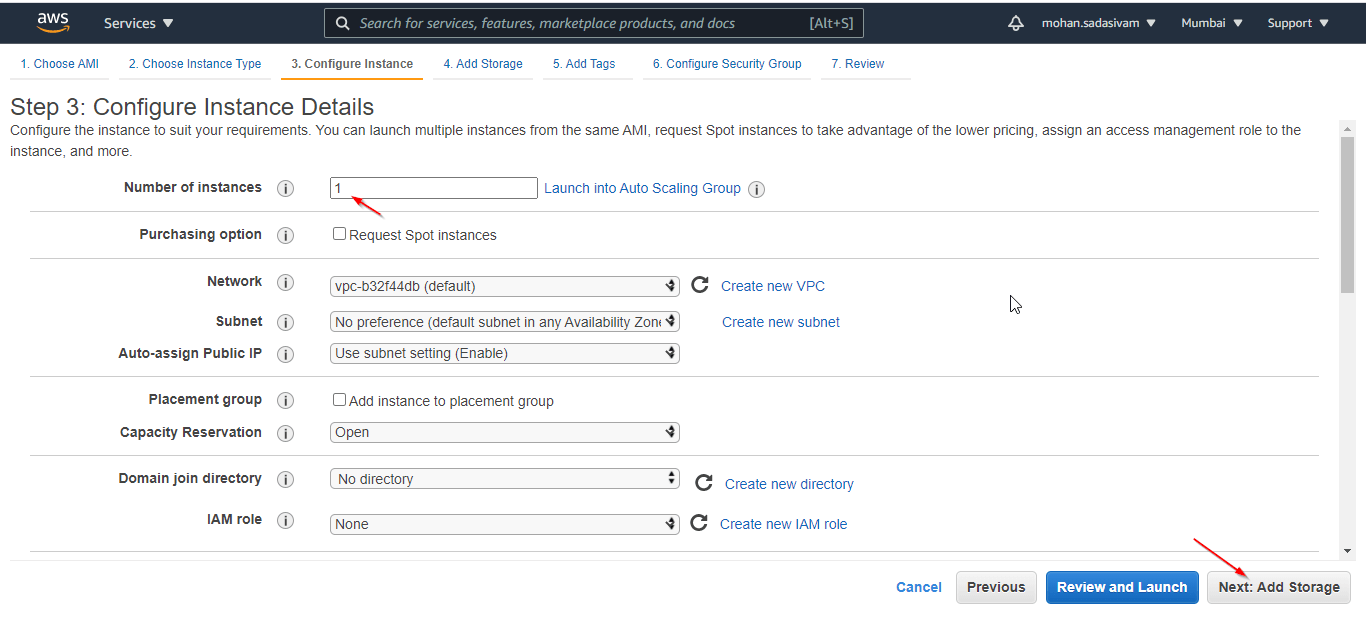
9. Ajouter Espace de rangement si vous avez besoin de plus. Par défaut, 8 Go qui seront fournis.
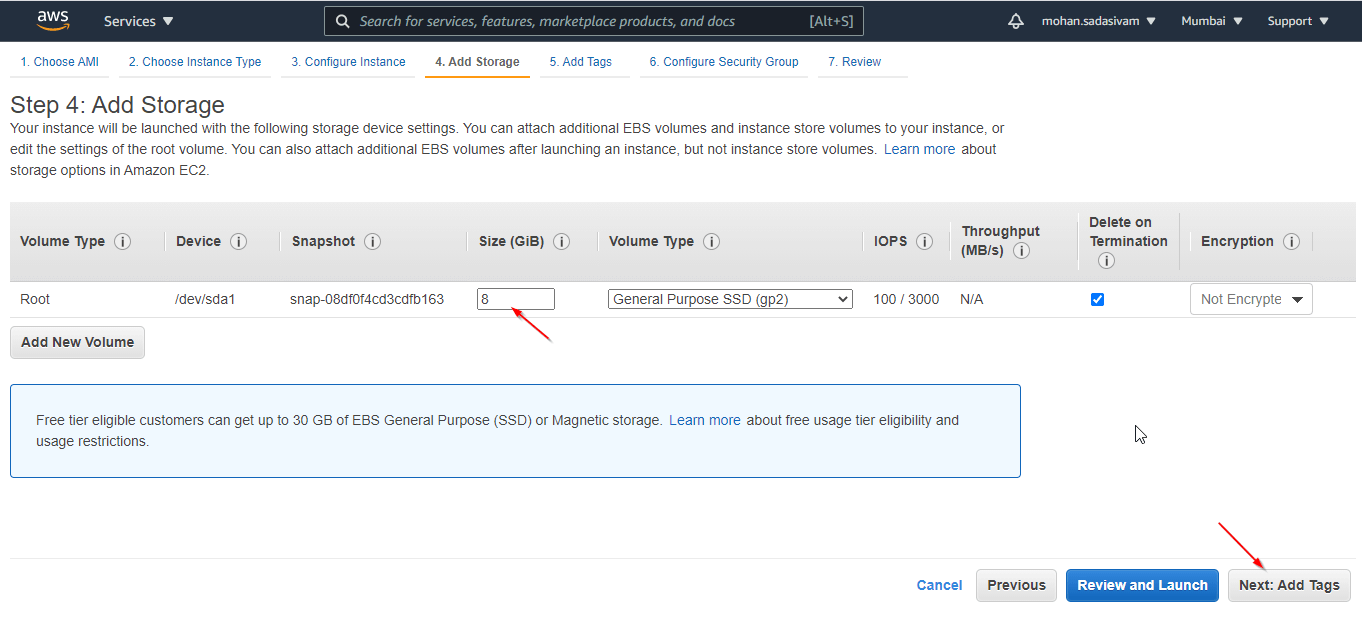
dix. Ajoutez une balise pour l’identification de l’instance. Ici, j’ai nommé comme ‘tecmint».

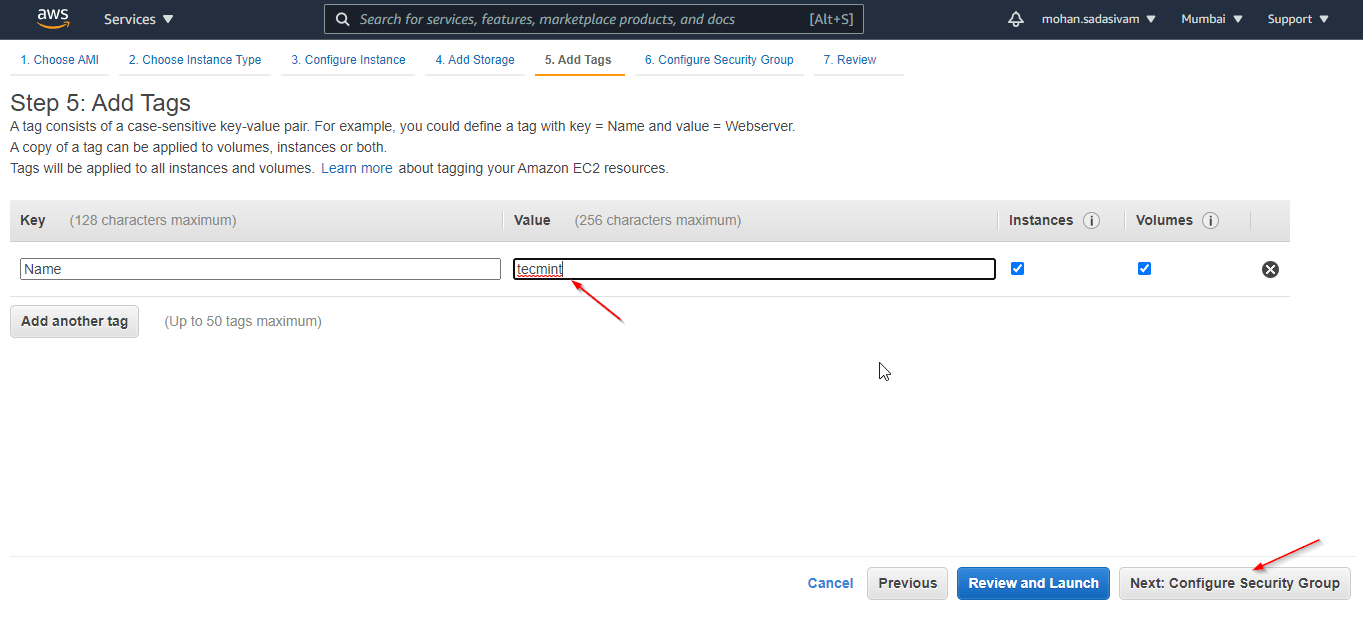
11. Configurer le Groupe de sécurité en sélectionnant un nouveau groupe de sécurité et en le configurant selon vos besoins. Par défaut, ssh et son port serait ouvert.
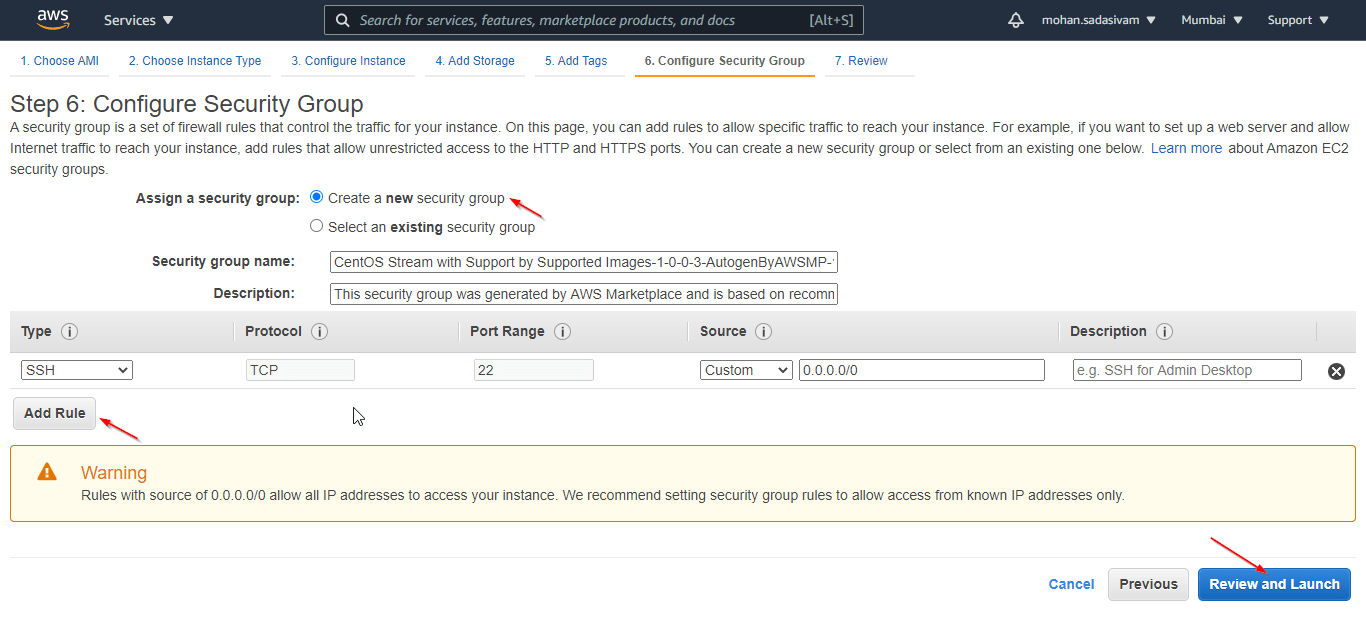
12. Vous pouvez consulter tous les détails de configuration de l’instance. Cliquez sur ‘lancement‘ procéder.
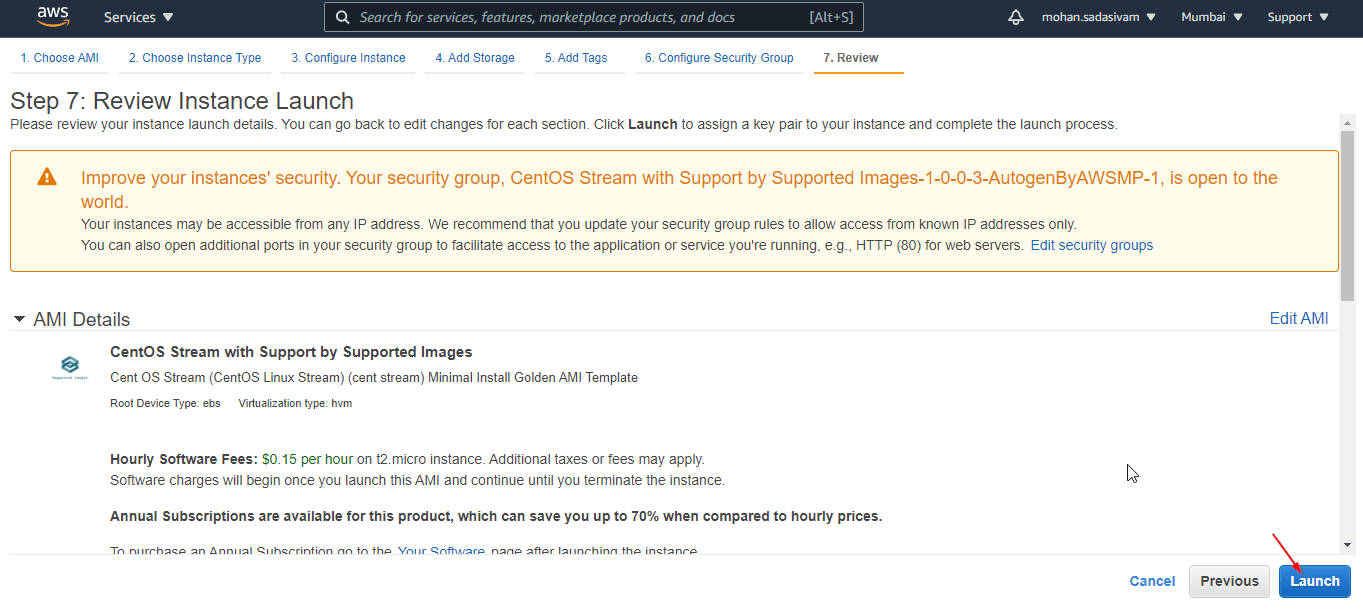
13. Il vous sera demandé de créer ou de sélectionner une paire de clés pour connecter le serveur à partir du client ssh. Sélectionnez ‘Créer une nouvelle paire de clés‘, nommez votre paire de clés et téléchargez. Cliquez sur ‘Lancer l’instance‘ lancer.
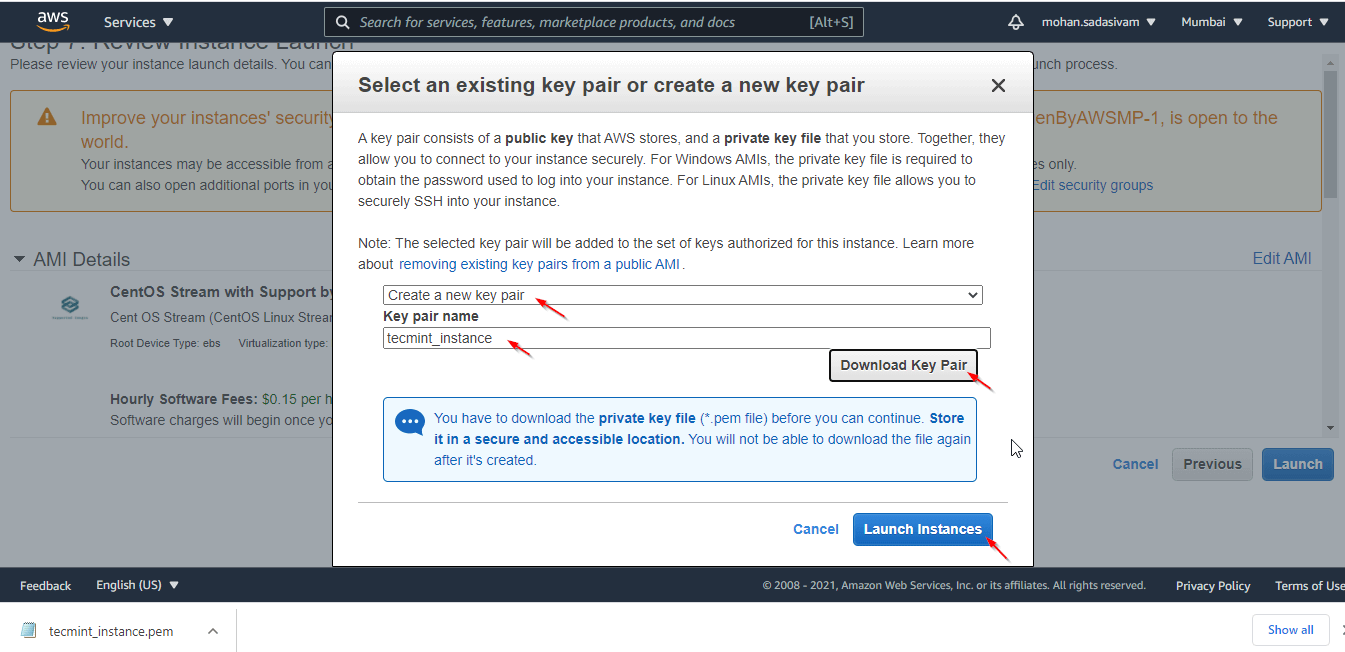
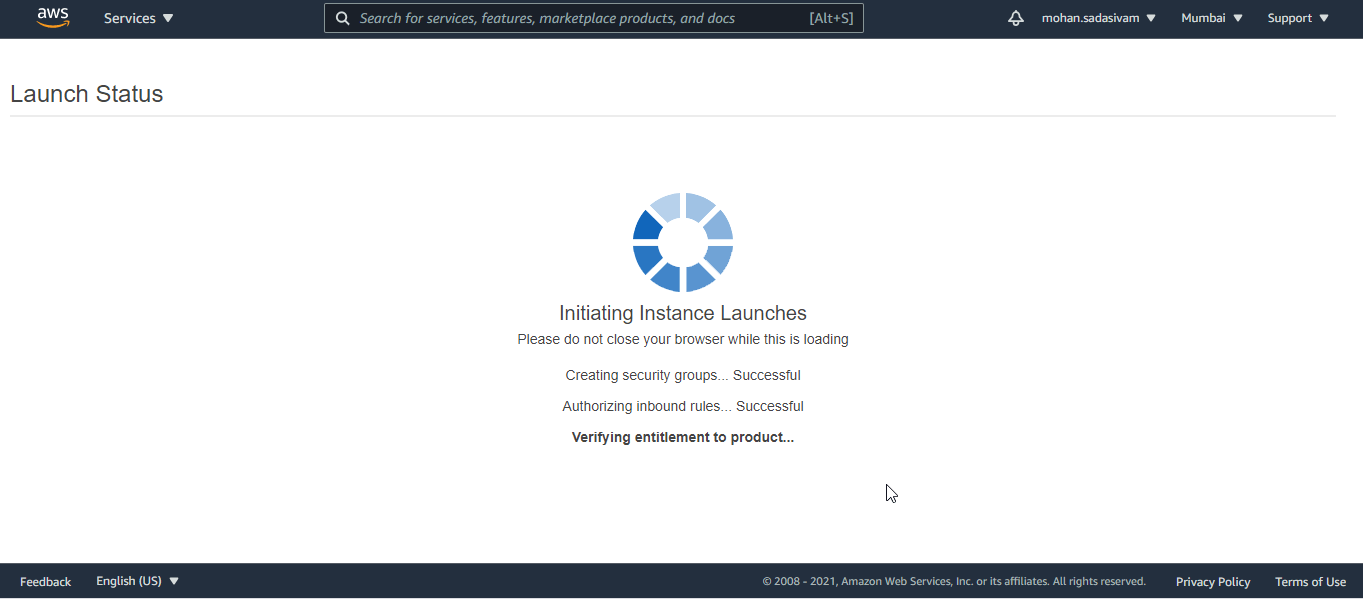
14. Une fois lancé, un ID d’instance sera créé. Vous pouvez cliquer sur l’ID d’instance pour accéder à la page Instance.
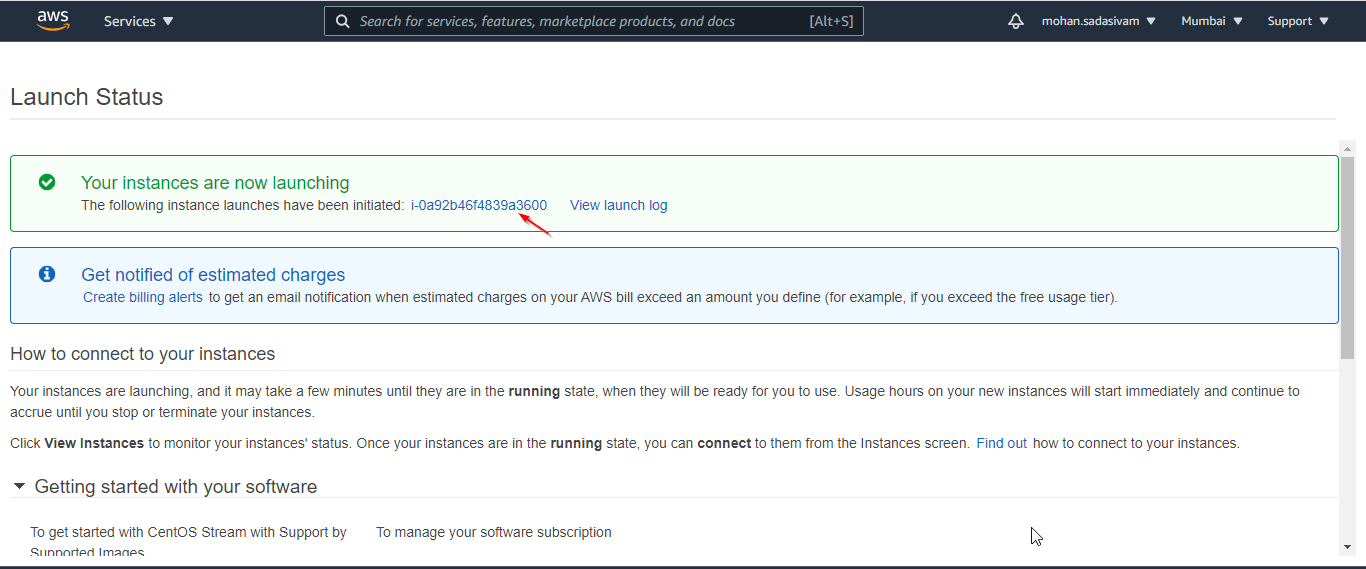
15. Vous pouvez afficher l’instance que vous avez lancée.
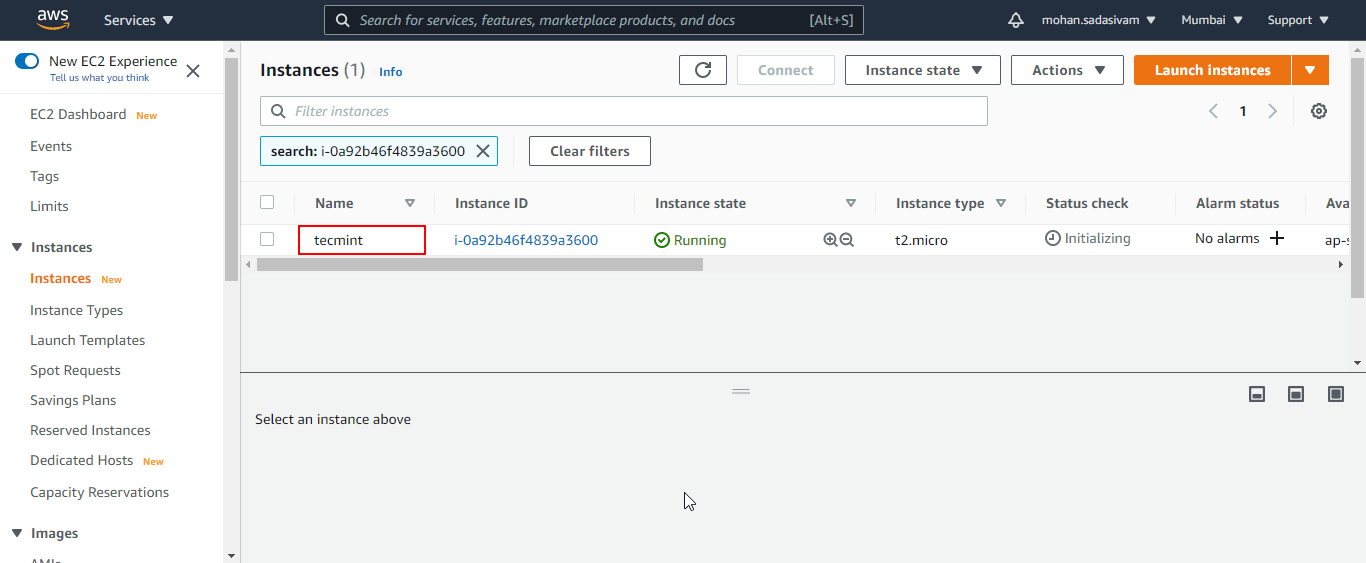
16. Pour se connecter au CentOS-Stream serveur via Putty, vous devez créer une clé privée en utilisant le .pem (tecmint_instance) téléchargé depuis AWS lors du lancement de l’instance. Ouvert ‘Générateur de clé de mastic‘et charger’tecmint_instance‘de votre système local.
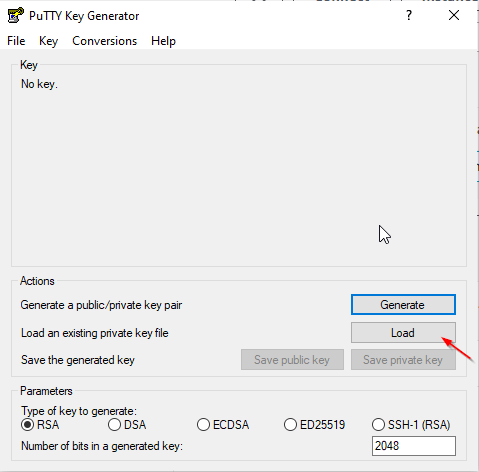
17. Cliquez sur ‘D’accord‘et enregistrez la clé privée.
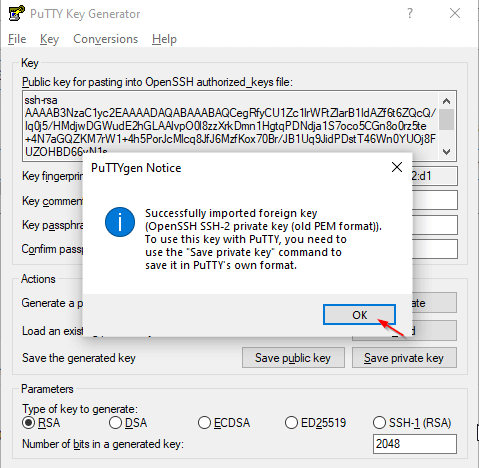
18. Copiez l’adresse IP publique du CentOS-Stream Instance de la page Instances AWS.
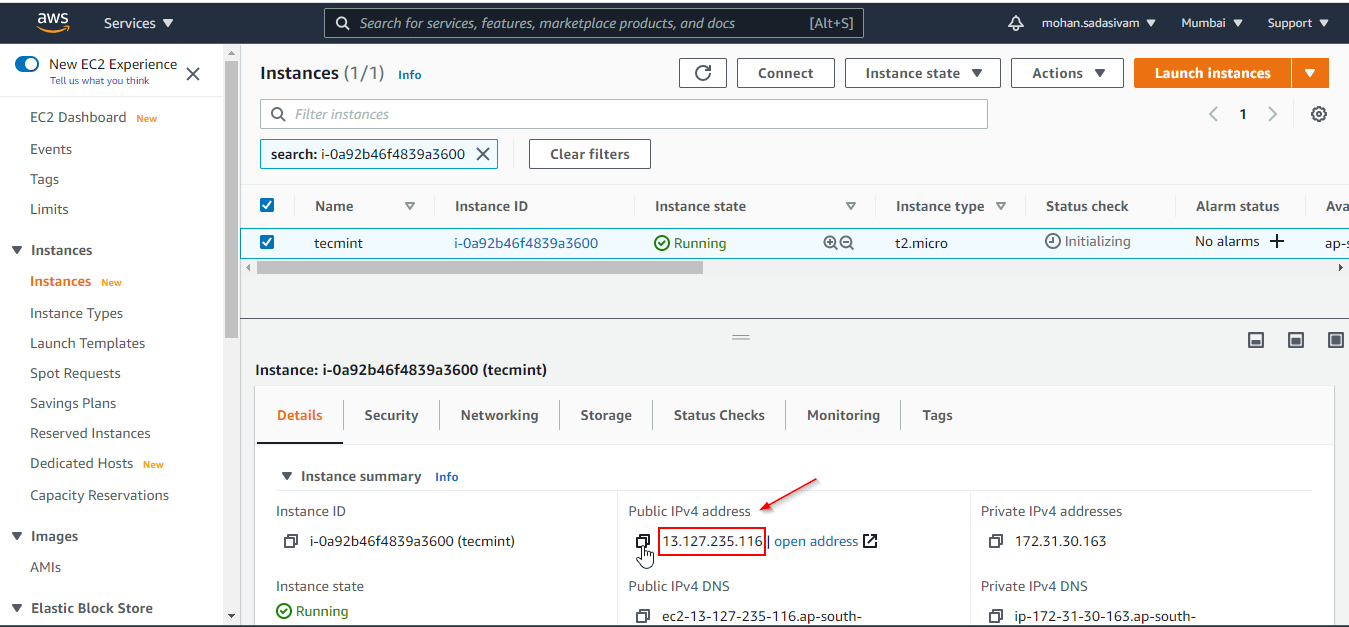
19. Ouvert Mastic et entrez l’adresse IP. Développez SSH en cliquant sur + symbole.
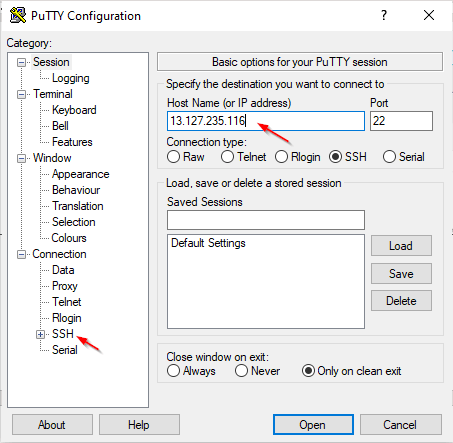
20. Cliquez sur ‘Auth‘, parcourez la clé privée que vous avez créée et cliquez sur’Ouvert‘pour connecter le serveur.
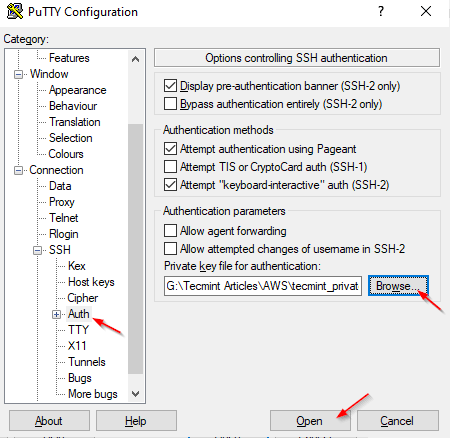
21. Vous serez connecté, ‘centos‘est le nom d’utilisateur par défaut pour se connecter à l’aide de la clé AWS.
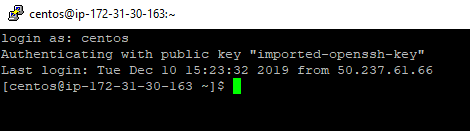
22. Vous pouvez vérifier la version du système d’exploitation en utilisant le ci-dessous commande de chat.
$ cat /etc/os-release
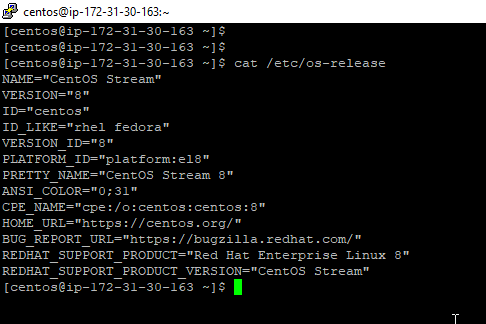
Conclusion
Dans cet article, nous avons vu les étapes détaillées pour lancer CentOS-Stream depuis AWS Marketplace. Nous verrons d’autres services d’AWS dans les prochains articles.
Si vous appréciez ce que nous faisons ici sur TecMint, vous devriez considérer:
TecMint est le site communautaire à la croissance la plus rapide et le plus fiable pour tout type d’articles, de guides et de livres Linux sur le Web. Des millions de personnes visitent TecMint! pour rechercher ou parcourir les milliers d’articles publiés disponibles GRATUITEMENT à tous.
Si vous aimez ce que vous lisez, pensez à nous acheter un café (ou 2) en guise de remerciement.
Nous sommes reconnaissants de votre soutien sans fin.
.






![10 exemples de commandes Gzip [Compress Files in Linux]](https://media.techtribune.net/uploads/2023/06/Gzip-Command-in-Linux-238x178.png)




